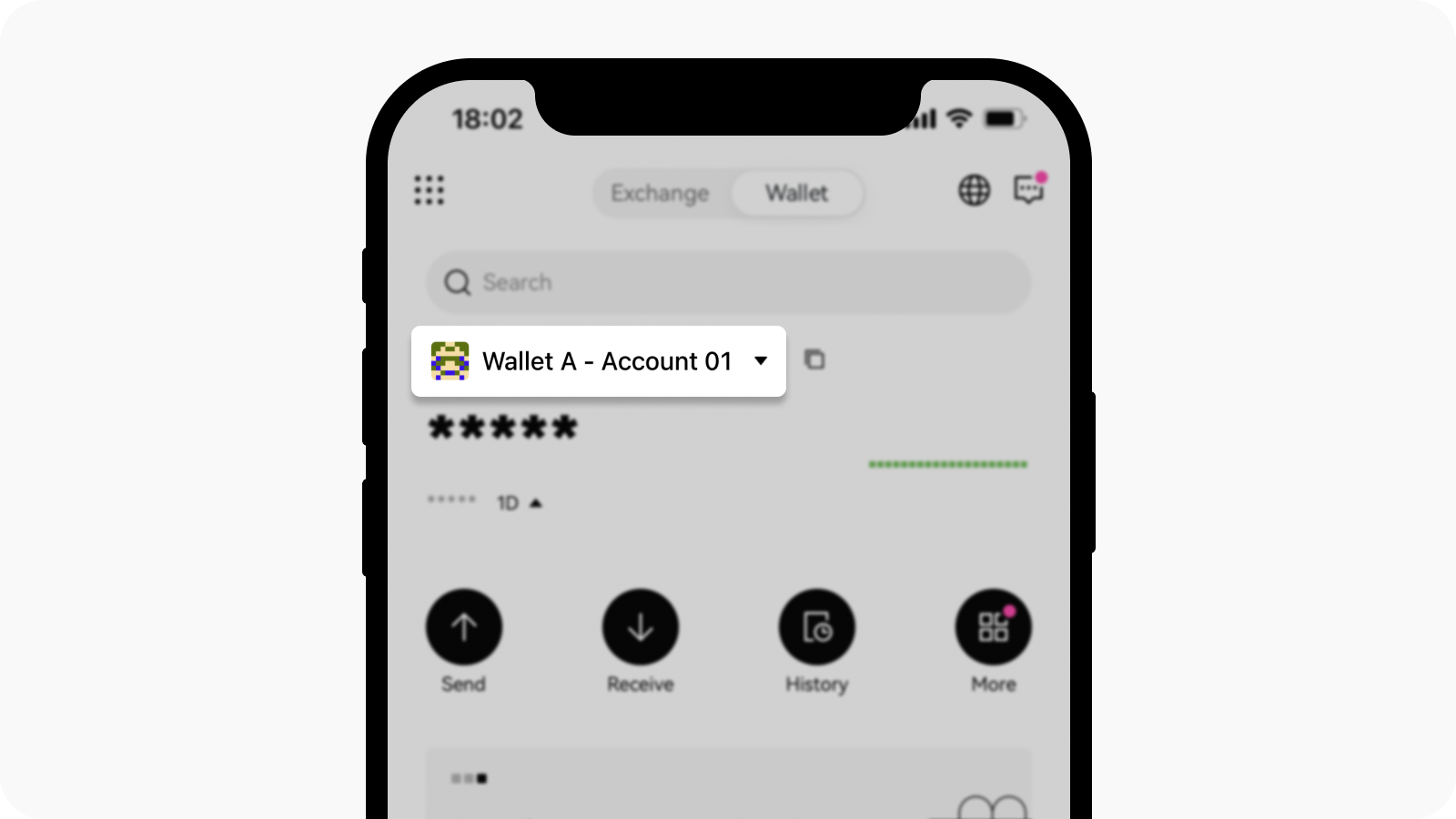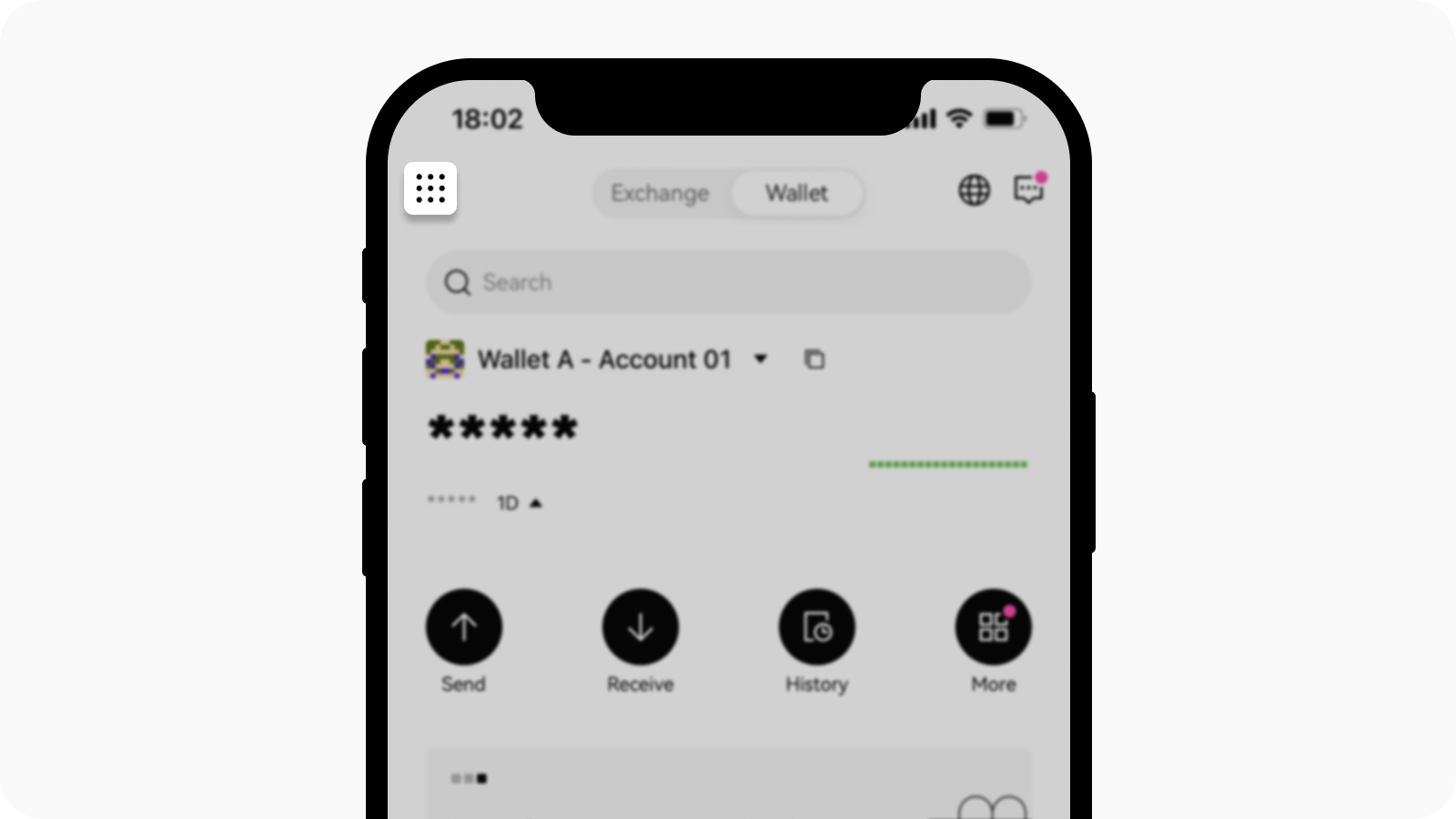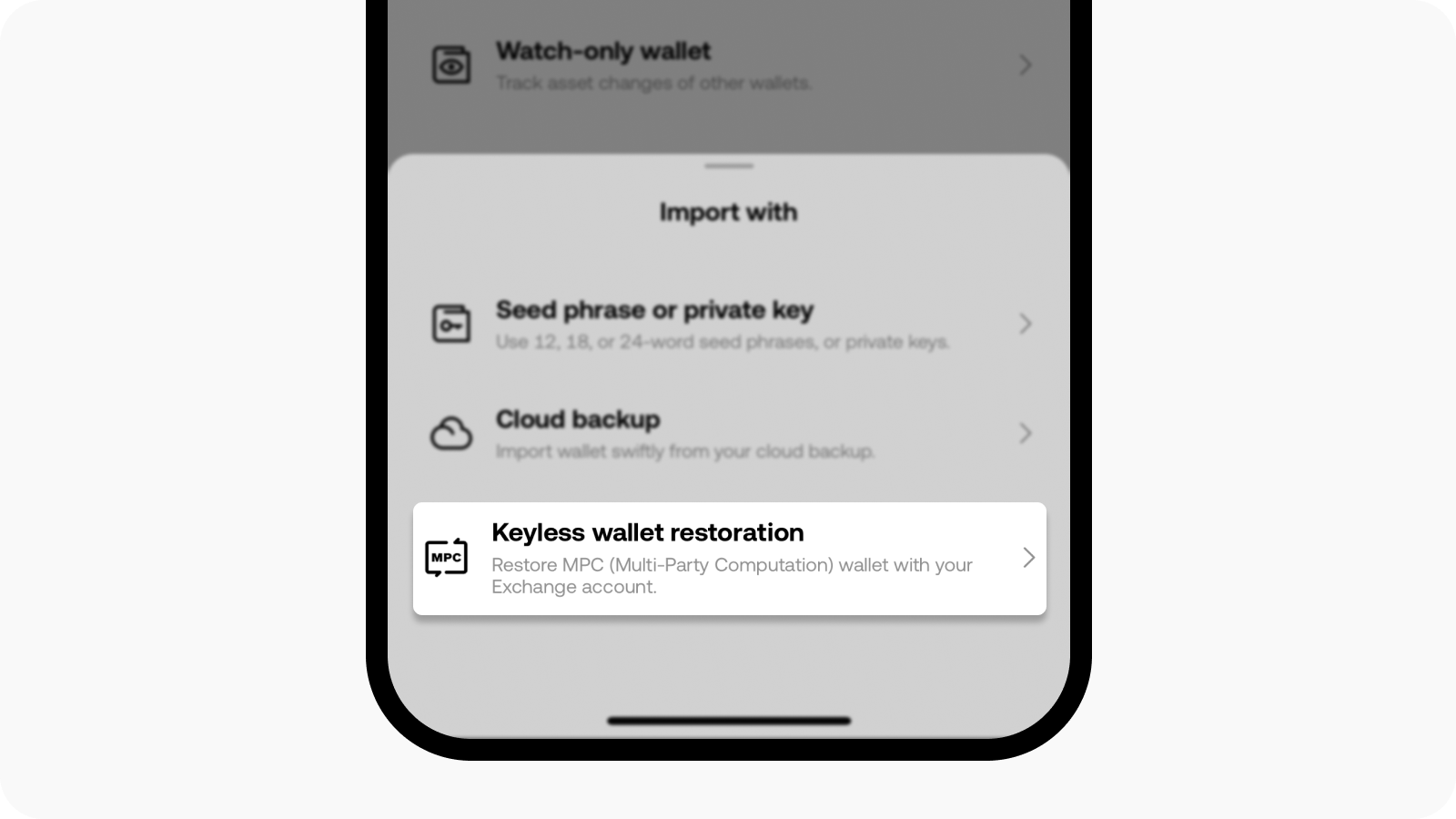Що таке гаманець без ключа OKX?
Криптогаманець — це інфраструктура на основі блокчейну, де зберігаються активи користувачів і яка є шлюзом до Web3. Багато людей досі ретельно зберігають довгий список приватних ключів та сід-фраз, щоб захистити свої активи, а втрата приватних ключів або сід-фраз означає втрату активів у гаманці, що також є однією з причин, які обмежили поширення Web3. Для кращої безпеки користувачів і простоти використання є гаманець без ключа, який використовує технологію MPC (технологія багатосторонніх обчислень) та блокчейн-підпис для вирішення обмежень традиційних криптогаманців, розділяючи право власності на приватний ключ між кількома сторонами.
Що таке гаманець OKX без ключа?
Гаманець без ключа — це тип гаманця, який використовує технологію багатосторонніх обчислень (MPC), що дозволяє кільком сторонам спільно проводити обчислення і не розкривати будь-яку конфіденційну інформацію або секретні дані, що належать кожній стороні. Технологія розподіленого генерування ключів використовується для поділу приватного ключа на кілька частин, які зберігаються окремо різними учасниками. Під час підписання транзакції кілька сторін повинні працювати разом, щоб створити повний підпис. Гаманець OKX без ключа побудована на технології MPC, яка ділить один приватний ключ на три окремі частини. Ці частини генеруються незалежно і зберігаються окремо. Щоб підписати транзакцію, потрібно дві частини приватного ключа й не потрібно мати весь приватний ключ.
Якщо вас цікавить, як захистити свій гаманець MPC, перегляньте інформацію тут: Як мені захистити свій гаманець MPC?
Які переваги використання гаманця без ключів?
Ефективно розподіляйте ризики, немає потреби захищати приватні ключі
Гаманець без ключа OKX розподіляє право власності на приватний ключ між кількома учасниками, зменшуючи ризик крадіжки або втрати активів. Весь приватний ключ не зберігається на одному пристрої, і кожна сторона отримує частку приватного ключа, яка не має можливості незалежно контролювати активи. Це означає, що навіть якщо приватний ключ буде вкрадений, інші не зможуть отримати доступ до активів через цю одну частинку.Спрощення умов користування та зниження бар'єру для входу у Web3
Гаманці без ключів відповідають принципам Web3, дозволяючи користувачам зберігати свої особисті активи. З ними користувачі отримують зручні умови, коли не треба керувати приватними ключами або сід-фразами, що може бути складним для нових учасників Web3.Менше зусиль для відновлення приватних ключів
Гаманець без ключів може виконати операцію оновлення, щоб замінити новими частки приватного ключа кожної сторони, які загублено чи вкрадено. Вкрадена або загублена частина стає непотрібною, а ціна відновлення приватного ключа знижується.
Як відновити гаманець без ключа?
Якщо ви вперше входите в гаманець OKX, виберіть У мене вже є > Відновлення гаманця без ключа
Якщо ви вже під’єднали гаманець OKX і хочете імпортувати інший, ви можете перейти до Гаманець і вибрати Назва гаманця, а потім Додати гаманець.
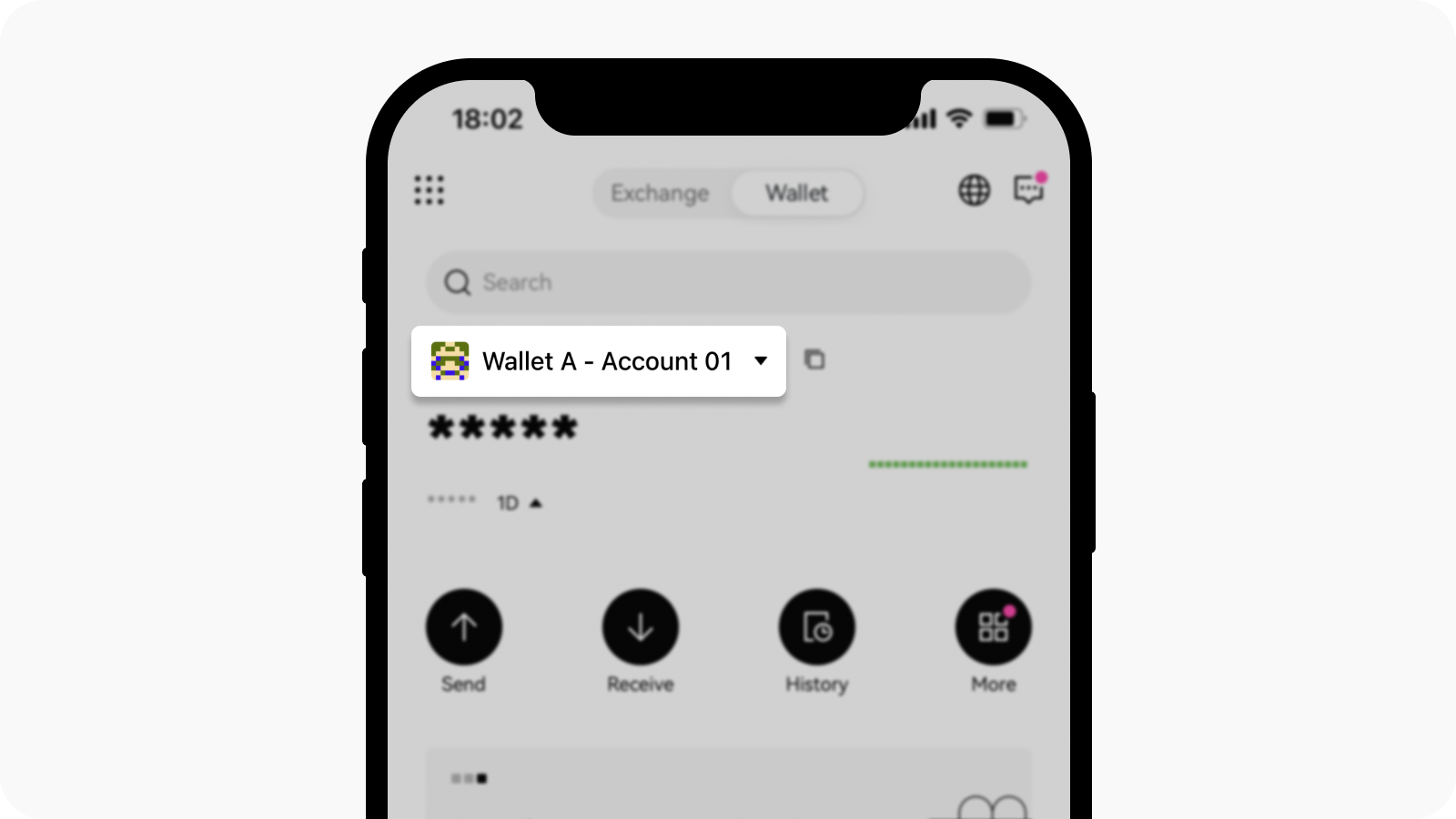
Відкрийте сторінку управління гаманцем з головної сторінки гаманця
Як варіант, ви можете перейти до Гаманець > Меню, знайти Управління гаманцем > Додати гаманець.
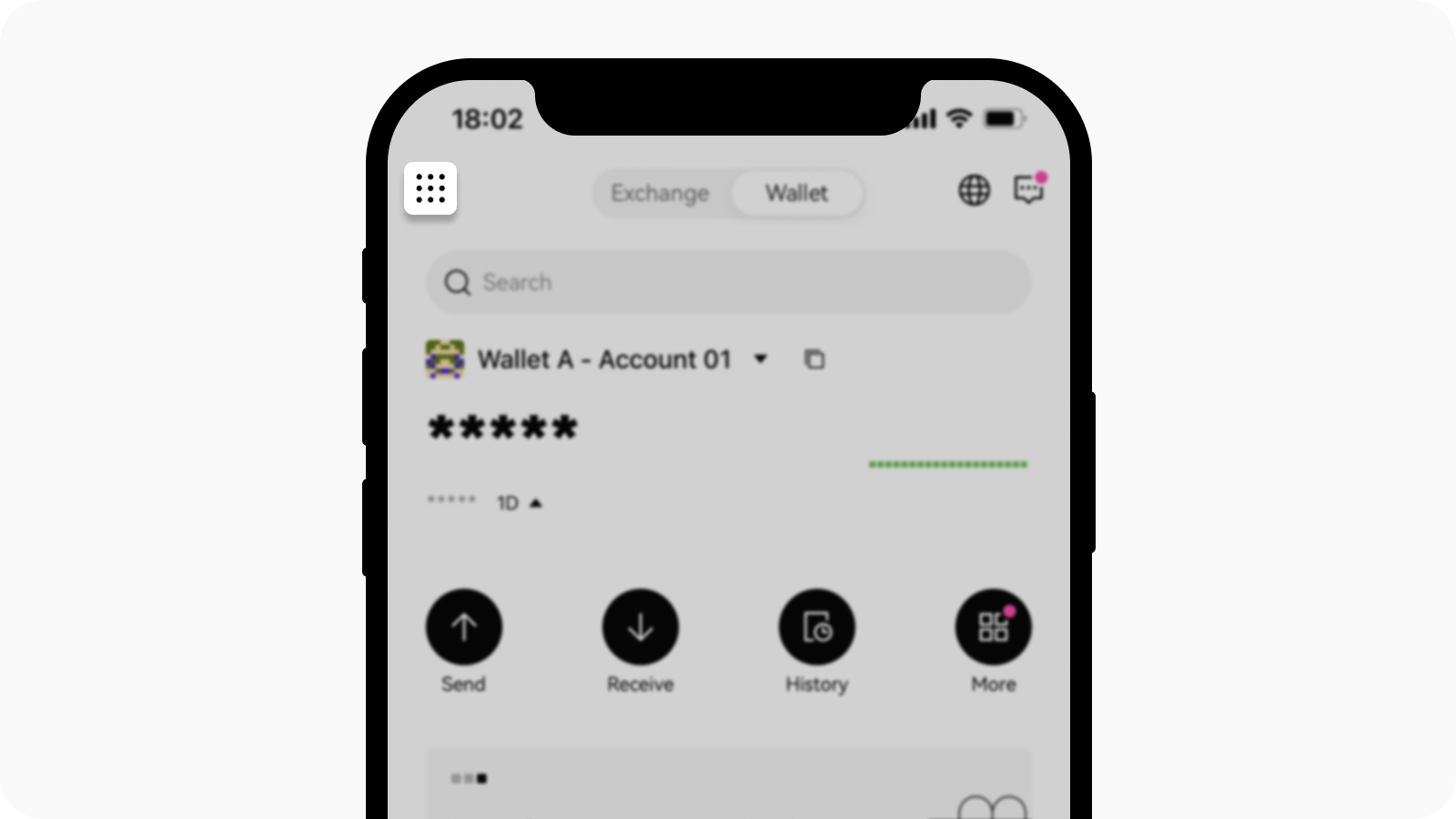
Відкрийте сторінку меню.
Виберіть Імпорт гаманця > Відновлення гаманця без ключа
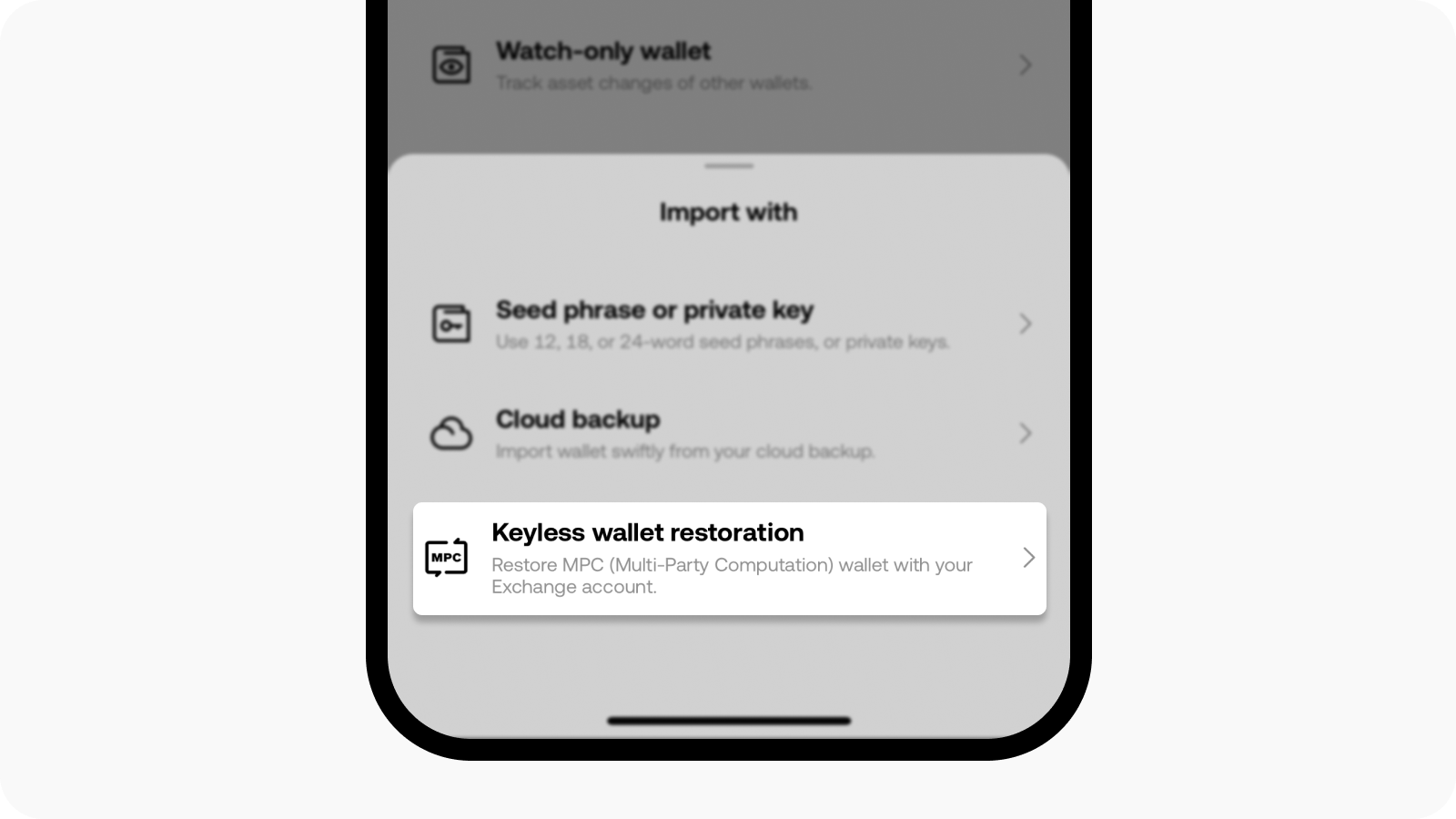
Відновіть свій гаманець без ключа, імпортуючи гаманець
Увімкніть Face ID, щоб розблокувати гаманець або здійснити транзакції
Введіть Пароль й натисніть Підтвердити
Для відновлення виберіть Сканувати для відновлення / Відновити з хмарної резервної копії9
Примітка: якщо ваш старий пристрій недоступний або частка приватного ключа на вашому пристрої зламана, ви можете відновити свій гаманець через резервну копію в хмарі. Для цього завантажте Share 3 та перевстановіть гаманець без ключа через iCloud або Google Drive. Усі три частини приватного ключа будуть замінені новими після виконання відновлення, а гаманець вашого старого пристрою буде недійсним і може бути відновлений лише шляхом сканування або через хмару.
Часті запитання про гаманець без ключа
1. Я звик(-ла) використовувати приватний ключ. Чи безпечно використовувати гаманець без приватного ключа?
На відміну від звичайних гаманців, гаманець без ключа не зберігає приватний ключ на одному пристрої, а натомість використовує багато пристроїв. Завдяки цьому способові зменшується небезпека зберігання приватних ключів , а гаманець без ключа стає безпечною альтернативою звичайним гаманцям.
2. Чи можна імпортувати гаманець без ключа OKX в інший застосунок для гаманців без ключа?
Ні. Алгоритм MPC ще не підтримується пристроями безпеки на інституційному рівні, а більшість гаманців без ключа є індивідуальними. Оскільки у вас є дві частини приватного ключа, ви можете з частками 2 і 3 отримати весь приватний ключ без допомоги OKX. Гаманець без ключа перетвориться на традиційний гаманець з приватним ключем або сід-фразою, яку потім можна імпортувати в інші гаманці. Ваш гаманець без ключа в застосунку OKX більше не буде дійсним після цієї процедури, щоб не було конфліктів зобов’язань.
3. Чи будуть мої активи в гаманці без ключа в безпеці, якщо OKX або інші платформи недоступні?
Так. Коли створюється гаманець без ключа, приватний ключ ділиться на три частини та зберігається на сервері OKX, пристрої користувача та в iCloud або Google Drive. Ви можете отримати повний підпис і використовувати гаманець, підписуючи транзакцію за допомогою двох частин приватного ключа. Якщо OKX або інші платформи недоступні, ви можете скористатися функцією «Запасний вихід», щоб відновити весь приватний ключ за допомогою частин 2 і 3 приватного ключа, що дозволить вам відновити гаманець і переказати активи. Початковий гаманець без ключа більше не буде дійсним; натомість він перетвориться на звичайний гаманець, який керується приватним ключем. Ви можете відкрити свій застосунок OKX і перейти до Меню > Безпека гаманця > Запасний вихід > Вийти.
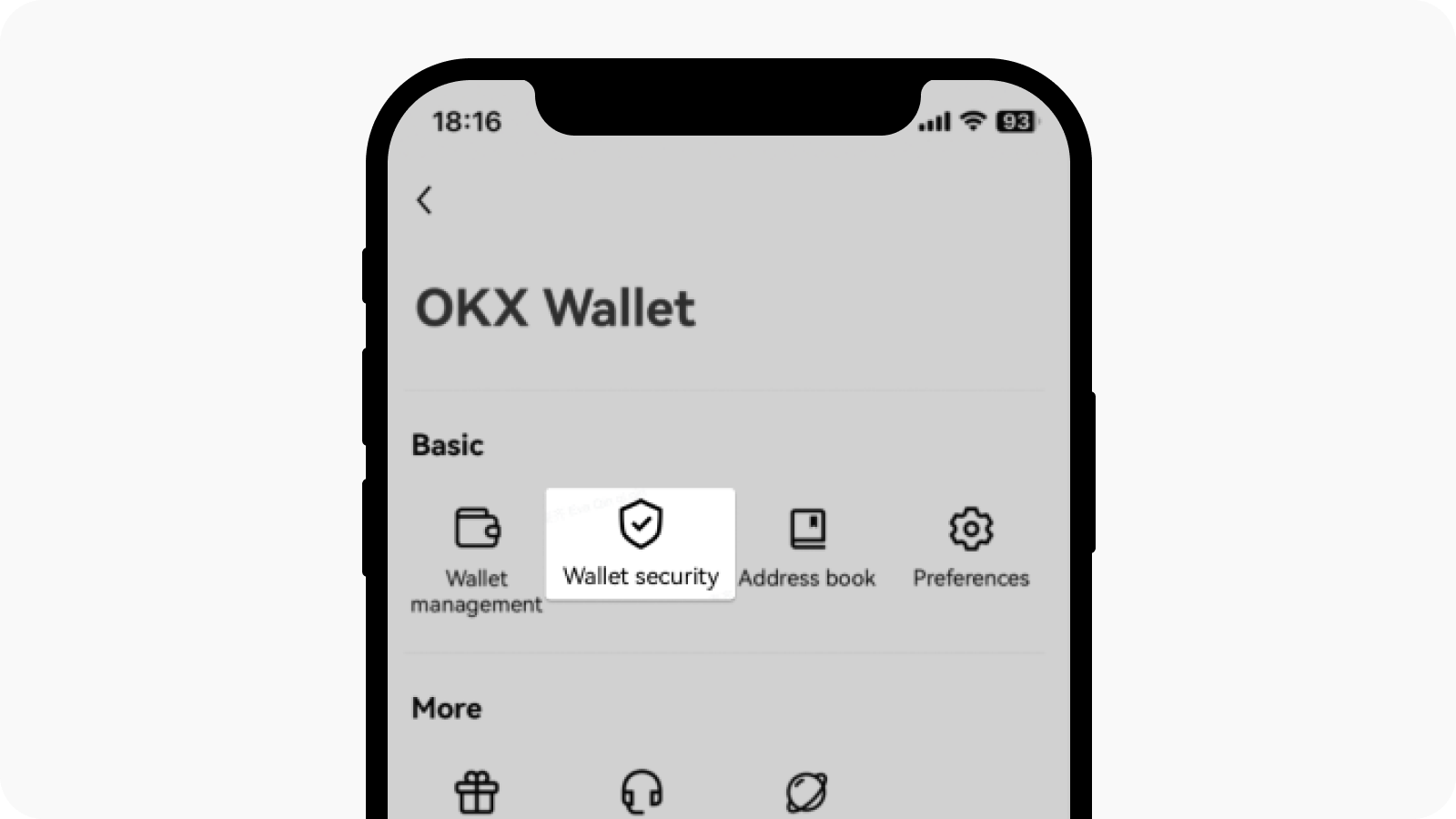
Виберіть розділ безпеки гаманця в меню
4. Що робити, якщо приватний ключ на пристрої опинився під загрозою?
Якщо приватний ключ, збережений на вашому пристрої, опинився під загрозою, ви можете відновити свій гаманець за допомогою резервної копії в хмарі. Увійдіть в iCloud або Google Drive, щоб завантажити частину 3 та розпочати процес відновлення вашого гаманця без ключа. Після відновлення за допомогою iCloud або Google Drive всі 3 приватні ключі будуть автоматично оновлені та згенеруються нові, не впливаючи на вашу адресу гаманця або активи.
5. Чи вважається використання гаманця без ключа централізованим?
Гаманець OKX без ключа є повністю децентралізованим, некастодіальним мультичейн гаманцем. OKX є постачальником послуг і не має доступу до активів користувачів. Ба більше, централізовані платформи можуть бути легко замінені. Якщо платформу зламають або заразять вірусом, активи можна зняти за допомогою інших двох частин приватного ключа, й ніщо не загрожуватиме вашим активам. З гаманцями без ключа безпека сильніша Ризик злому приватного ключа зменшується, оскільки навіть якщо частка приватного ключа на вашому пристрої буде під загрозою, ви все ж можете відновити свій гаманець за допомогою частки приватного ключа, збереженої на сервері OKX та в iCloud або Google Drive.
6. Чи у гаманця OKX відкритий вихідний код?
Так, ми відкрили вихідний код алгоритму для гаманця без ключа OKX, тому обчислення та зберігання частин приватного ключа є публічно відкритим та зрозумілими. Для отримання додаткової інформації ви можете відвідати GitHub - okx/threshold-lib: Threshold Signature Scheme, 2-of-n, for ECDSA and Ed25519.
7. Чому я не можу зробити резервну копію свого гаманця без ключа?
Є дві потенційні причини цієї проблеми: ви не ввімкнули iCloud та проблема з дозволом системи Ось рішення для вас:
Увімкніть iCloud
Якщо iCloud не було увімкнено, з'явиться спливне вікно, яке нагадає вам активувати iCloud під час резервного копіювання вашого гаманця без ключа.
Ви можете вибрати Налаштувати зараз, ви автоматично перейдете до Налаштування > ваш акаунт > iCloud > резервне копіювання iCloud > увімкнути «Резервне копіювання цього iphone»; або
Ви можете перейти до Налаштування у вашому iPhone > ваш акаунт > iCloud > ЗАСТОСУНКИ З ICLOUD > показати всі > знайти застосунок OKX та увімкнути
Перевірте версію iOS і спробуйте ще раз
Якщо ви вже ввімкнули iCloud, але так і не можете зробити резервну копію, ви можете отримати сповіщення про те, що не можете встановити новий пароль для резервної копії. Будь ласка, спробуйте ще раз.
Це може статися тому, що ваша система iOS не працює, як зазвичай. Вам потрібно переконатися, що ви не використовуєте бета-версію iOS, перезавантажити пристрій і спробувати знову зробити резервну копію за допомогою Wi-Fi.
Якщо проблема так і залишається, ви можете знайти чат-бота в центрі підтримки OKX на вебсайті або в застосунку. Крім того, ви можете зв’язатися з нашою службою підтримки в чат-боті.
8. Чому я не можу відновити свій гаманець без ключа?
Є кілька причин, які можуть призвести до цієї ситуації. Ось рішення для вас:
Увімкніть iCloud
Якщо iCloud не було увімкнено, з'явиться спливне вікно, яке нагадає вам активувати iCloud під час резервного копіювання вашого гаманця без ключа.
Ви можете вибрати Налаштувати зараз, ви автоматично перейдете до Налаштування > ваш акаунт > iCloud > резервне копіювання iCloud > увімкнути «Резервне копіювання цього iphone»; або
Ви можете перейти до Налаштування у вашому iPhone > ваш акаунт > iCloud > ЗАСТОСУНКИ З ICLOUD > показати всі > знайти застосунок OKX та увімкнути
Перевірте, щоб ваш Apple ID та номер акаунта на біржі збігалися
Важливо забезпечити узгодженість вашого Apply ID та номера акаунта на біржі під час резервного копіювання частин MPC, оскільки вони тісно взаємопов’язані. Інакше гаманець MPC не вдасться відновити.Перевірте, чи резервні копії частин MPC зберігаються в хмарі
iCloud не є системою синхронізації в реальному часі, можливо, що частини MPC зберігаються на вашому пристрої, а не в iCloud. Щоб розв'язати цю проблему, вам потрібно мати принаймні 1 ГБ пам'яті для резервного копіювання частин MPC в iCloud. Крім того, телефон має бути підключеним до Wi-Fi та із заблокованим екраном під час заряджання, оскільки це може активувати синхронізацію в хмарі Apple.
Якщо ви хочете дізнатися, як перевірити, чи частини MPC зберігаються в хмарі, дивіться питання №.9.
Перевірте версію iOS і спробуйте ще раз
Якщо всі вищезазначені сценарії були перевірені, але проблема так і не розв'язана, ви можете знайти чат-бота в центрі підтримки OKX на вебсайті або в застосунку. Крім того, ви можете зв’язатися з нашою службою підтримки в чат-боті.
9. Як можна перевірити, чи успішно резервуються частини MPC в хмару?
Відкрийте свій застосунок OKX, перейдіть до Меню > Профіль > знайдіть свій UID
Перейдіть до Налаштування на вашому iPhone > ваш акаунт > iCloud > Керувати сховищем акаунта > знайдіть відповідний документ, пов'язаний з OKX > MPC
Якщо ви знайшли там свій UID, це означає, що ви успішно створили резервну копію в хмарі, якщо ні, то резервне копіювання не вдалося